

بقلم Vernon Roderick, ، آخر تحديث: January 6, 2022
لا يوجد شيء أفضل من الاستماع إلى البودكاست المفضل لديك على جهاز iPhone الخاص بك. ومع ذلك ، في حين أنه من الممكن الاستماع إلى البودكاست أثناء العمل ، فقد يكون ذلك صعبًا على iPhone. ولهذا السبب لا يزال من الأفضل القيام بذلك على جهاز الكمبيوتر.
لسوء الحظ ، لا يحتوي نظام التشغيل iOS بالفعل على العديد من الميزات للنقل إلى أجهزة غير تابعة لشركة Apple. ستوفر لك هذه المقالة أربع طرق مجربة ل نقل البودكاست من iPhone إلى جهاز الكمبيوتر. لنبدأ بأهم توصياتي.
إذا كنت ترغب في نقل البيانات ، بالإضافة إلى البودكاست المذكور في هذه المقالة ، يمكنك الرجوع إلى مقال آخر حول نقل الصور من iOS إلى أجهزة غير تابعة لشركة Apple.
الجزء 1. نقل البودكاست من iPhone إلى الكمبيوتر باستخدام أداة النقلالجزء 2. نقل البودكاست من iPhone إلى الكمبيوتر الشخصي باستخدام iTunesالجزء 3. نقل البودكاست من iPhone إلى جهاز الكمبيوتر عن طريق المزامنةالجزء 4. نقل البودكاست من iPhone إلى جهاز الكمبيوتر عن طريق التنزيل
في معظم الأحيان ، تكون أفضل طريقة للقيام بالأشياء في الأدوات هي استخدام برنامج تابع لجهة خارجية ، ولا يعد نقل الملفات استثناءً. وهذا هو السبب في أن إدخالنا الأول يتضمن استخدام أداة متخصصة لنقل الملفات تسمى نقل الهاتف FoneDog.
FoneDog Phone Transfer هي أداة أنشأتها مجموعة FoneDog. لديها القدرة على نقل الملفات من هاتف ذكي إلى جهاز الكمبيوتر الخاص بك، والعكس ، خاصة مع عمليات النقل من iPhone إلى الكمبيوتر الشخصي.
علاوة على ذلك ، فهو يدعم أنواع الملفات مثل الأفلام والبرامج التلفزيونية وحتى دبليو. ببساطة ، إنها أفضل أداة للوظيفة. لذلك بدون المزيد ، إليك الخطوات اللازمة نقل البودكاست من iPhone إلى جهاز الكمبيوتر باستخدام FoneDog Phone Transfer:
نقل الهاتف
انقل الملفات بين أجهزة iOS و Android و Windows.
قم بنقل الرسائل النصية وجهات الاتصال والصور والفيديو والموسيقى ونسخها احتياطيًا على الكمبيوتر بسهولة.
متوافق تمامًا مع iOS 13 و Android 9.0.
تحميل مجانا

باستخدام كبل USB ، قم بتوصيل iPhone بجهاز كمبيوتر مثبت عليه FoneDog Phone Transfer. تأكد من أن الأداة المذكورة مفتوحة حتى تتمكن من التعرف تلقائيًا على الجهاز بمجرد توصيله ، وإلا فقد تحدث بعض المشكلات.

بمجرد الاتصال ، سيتم عرض معلومات مختلفة حول iPhone في الواجهة الرئيسية. يوجد على الجانب الأيسر من الواجهة قائمة بأنواع الملفات. ببساطة اختر الفيديوهات حيث سيكون المكان الذي تنتمي إليه البودكاست.
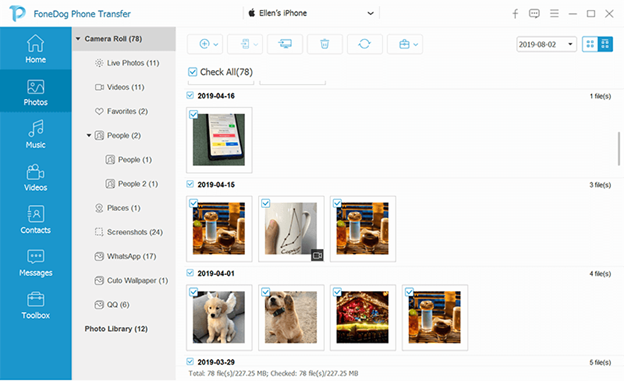
بعد الاختيار الفيديوهات، سوف تحصل على مجموعة مختارة من العناصر على الجانب الأيمن من النافذة. هذه هي ملفات الفيديو التي يمكن العثور عليها على جهاز iPhone الخاص بك ويمكن نقلها إلى جهاز الكمبيوتر. حدد موقع ملفات البودكاست وحددها بالنقر فوق المربعات المقابلة لها. بمجرد الانتهاء من الاختيار ، انقر فوق تصدير إلى جهاز الكمبيوتر الزر الموجود أعلى لوحة التحديد.
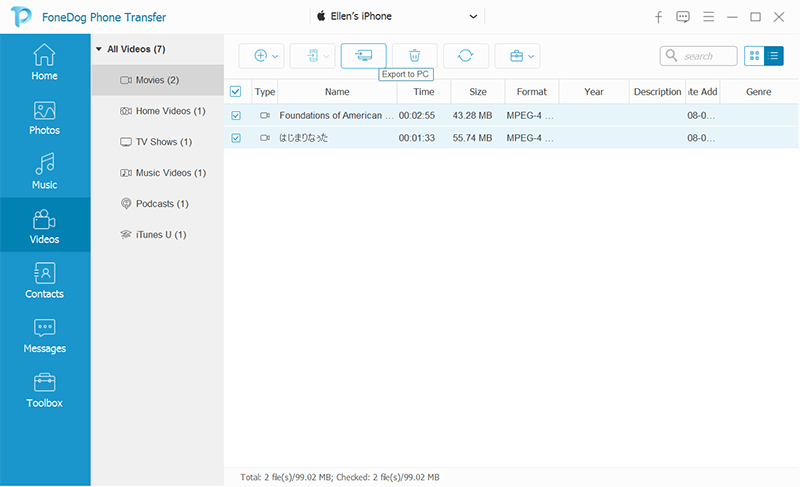
بمجرد الانتهاء من هذه الخطوات الثلاث ، سيقوم FoneDog Phone Transfer تلقائيًا بنقل البودكاست. بالنظر إلى أنه لا يتطلب سوى اتباع ثلاث خطوات ، فهو ملائم للغاية ، على الرغم من أنك ستحتاج إلى المخاطرة بتثبيت أداة طرف ثالث. إذا لم تكن مجازفًا كثيرًا ، أقترح استخدام طريقة أخرى.
نظرًا لأنك لم تعجبك فكرة استخدام برنامج تابع لجهة خارجية ، فإن إدخالنا الثاني يتضمن استخدام أداة مباشرة من شركة Apple Inc. اي تيونز.
كان iTunes في الأصل مشغل وسائط متعددة ، ولكنه أصبح مع مرور الوقت أداة مساعدة لإدارة الملفات أيضًا. تتم مزامنته تلقائيًا مع أجهزة iOS بمجرد توصيله بالأجهزة المزودة بـ iTunes. بالإضافة إلى ذلك ، يمكن تثبيته على جهاز كمبيوتر يعمل بنظام Windows. هذا يجعلها أداة رائعة لـ نقل البودكاست من iPhone إلى جهاز الكمبيوتر. إليك كيف يمكنك استخدام هذه الطريقة:
ملاحظة: تأكد من أن iTunes في أحدث إصدار بالانتقال إلى Help> Check for Updates. يمكنك أيضًا تمكين التحديثات التلقائية من خلال تحرير> تفضيلات> التحقق من تحديثات البرامج الجديدة تلقائيًا.
ملاحظة: لن يتم الكشف عن عمليات الشراء إذا كان جهاز الكمبيوتر الخاص بك الذي يعمل بنظام Windows غير مصرح به. يمكن تخويل جهاز كمبيوتر بالانتقال إلى الحساب> التفويضات> تخويل هذا الكمبيوتر.
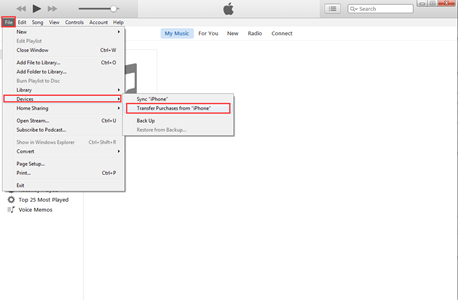
حقيقة أنك تستخدم الأداة المساعدة المدمجة الخاصة بشركة Apple تجعلها طريقة جديرة بالثقة للغاية. للأسف ، لن يعمل هذا إلا إذا تم شراء البودكاست المذكور. إذا لم يكن الأمر كذلك ، فسيتعين عليك البحث عن طريقة أخرى لنقل البودكاست. وهذا يأخذنا إلى مدخلنا الثالث.
المزامنة قصيرة للمزامنة ، وهي تتضمن الاتصال في الوقت الفعلي لأنظمة أساسية مختلفة من بعضها البعض لمشاركة المعلومات. يتم استخدامه في العديد من المواقف ، ولكن في حالتنا ، يسمح للمستخدمين بالوصول إلى الملفات التي كانت في الأصل من جهاز باستخدام جهاز آخر.
وبالتالي ، يمكنك مزامنة جهاز iPhone الخاص بك حتى تتمكن من الوصول إلى البودكاست الموجود في الجهاز المذكور مع جهاز الكمبيوتر الخاص بك ، مما يجعله أسرع طريقة نقل البودكاست من iPhone إلى جهاز الكمبيوتر لأنه لا يلزم تكرار ذلك. بمجرد إعداده ، يمكنك دائمًا الوصول إلى نفس الملف عبر أجهزة مختلفة.
نظرًا لأنها طريقة سهلة للغاية ، فهناك ثلاث طرق لتحقيق ذلك والتي تتضمن المزامنة من خلال جهاز Mac و iPhone و iTunes. لنبدأ بكيفية إعداد كل شيء باستخدام جهاز iPhone الخاص بك:
مزامنة في iPhone
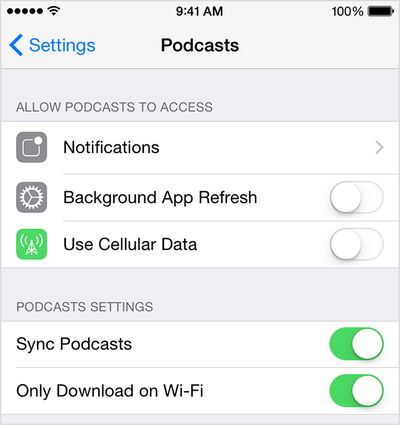
في النهاية ، سيقرر هذا ما إذا كان يمكنك المزامنة من خلال Mac أو iTunes. إذا لم يتم تمكين هذا ، فستكون جميع الأشياء التي سنفعلها لاحقًا هباءً ، لذا تأكد من تمكين هذه الوظيفة.
مزامنة في Mac

سيسمح لك ذلك بمشاركة الملفات عبر iPhone و Mac تلقائيًا ، على وجه التحديد ملفات podcast. يمكنك أيضًا إيقاف تشغيله بنفس الخطوات المذكورة أعلاه إذا كان يزعجك.
مزامنة في iTunes
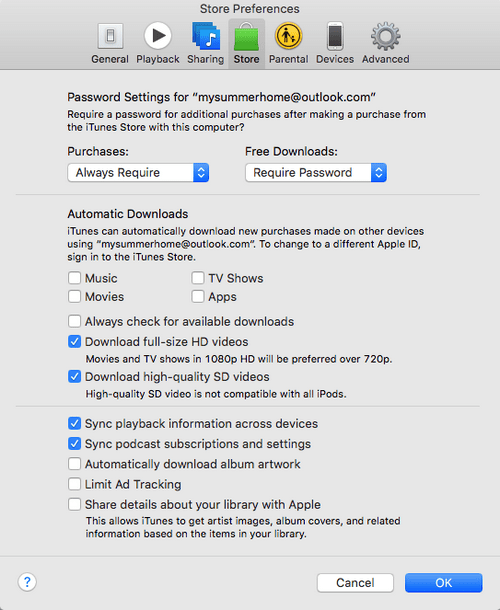
في هذه المرحلة ، يمكنك الاستمتاع بالبودكاست الخاص بك في أي وقت تريده. العيب الوحيد هنا هو نقل البودكاست ، ستحتاج إلى اتصال نشط بالإنترنت. إذا لم تقم بذلك ، فقد تكون الطريقة غير المتصلة بالإنترنت هي الخيار الأنسب لك الآن.
عندما نتحدث عن طريقة ل نقل البودكاست من iPhone إلى جهاز الكمبيوتر في وضع عدم الاتصال بالإنترنت ، فإن أول ما يتبادر إلى الذهن هو تنزيل ملفات podcast. وخمن ماذا ، إذا كان هذا هو فكرتك الأولية ، فأنت على حق.
هذه المرة ، بدلاً من مزامنة الأجهزة بشكل نشط أو استخدام كابل USB ، سنقوم بتنزيل البودكاست بدلاً من ذلك. هناك العديد من المزايا لهذه الطريقة. أولاً ، لا يتطلب اتصالاً بالإنترنت بمجرد إعداده. ثانيًا ، ليس عليك أن تزعج نفسك بسرعة البث البطيئة. أخيرًا ، لا تحتاج إلى شرائها فقط حتى تتمكن من نقلها عبر iTunes.
هذه الطريقة هي الأنسب لك إذا كنت تنوي تخزين الكثير من البودكاست والاستماع إليها بمجرد أن تسنح لك الفرصة. اتبع الخطوات إذا كنت تريد تنزيل ملفات بودكاست مع الشروط التالية:
ملاحظة: تطبيق Podcasts ليس تطبيقًا افتراضيًا ، لذا قد تحتاج إلى تثبيته أولاً من متجر Apple.
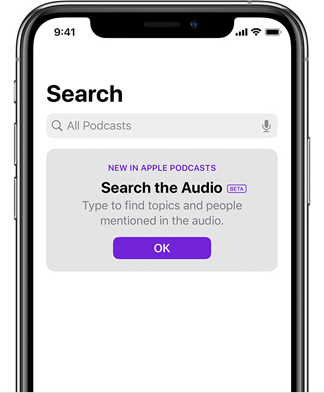
باستخدام هذه الطريقة ، يمكنك مشاهدة أي ملفات بودكاست تحبها على جهاز iPhone الخاص بك دون اتصال بالإنترنت. الآن بعد أن اكتملت المرحلة الأولى ، كل ما علينا فعله هو نقلها تمامًا مثل أي ملفات أخرى هناك ، وهو ما لم يكن ممكنًا من قبل. فيما يلي خطوات نقل البودكاست من iPhone إلى جهاز الكمبيوتر بمجرد تنزيلها:
سيؤدي ذلك إلى نسخ البودكاست ولصقه في سطح المكتب. إنها طريقة مريحة للغاية نقل البودكاست من iPhone إلى جهاز الكمبيوتر نظرًا لأنك لا تستطيع عادةً القيام بذلك إذا لم تكن قد اشتريت البودكاست. وحتى ذلك الحين ، سيتعين عليك استخدام iTunes. وبالتالي ، فهو مناسب جدًا لأولئك الذين لا يرغبون في الدفع مقابل البث الصوتي ولا يريدون تثبيت iTunes.
الناس اقرأ أيضا3 طرق سهلة لنقل الصور من iPhone 8 إلى iPhone 11كيفية نقل جهات الاتصال من Android إلى iPhone 8 | سريع وآمن
يمكن أن يكون الاستماع إلى البودكاست مريحًا جدًا أثناء العمل على جهاز الكمبيوتر الخاص بك في نفس الوقت. إنه يوفر نوعًا من الجو للتحفيز والتركيز. لسوء الحظ ، فإن iPhone ليس كريمًا للغاية عندما يتعلق الأمر بنقل الملفات إلى جهاز بخلاف iOS.
وهكذا ، قمت بتجميع أربعة من أفضل الطرق نقل البودكاست من iPhone إلى جهاز الكمبيوتر. نأمل أن يساعدك هذا في رحلتك من أجل بيئة عمل أفضل حتى تتمكن من زيادة إنتاجيتك.
اترك تعليقا
تعليق
نقل الهاتف
نقل البيانات من اي فون ، الروبوت ، دائرة الرقابة الداخلية ، وأجهزة الكمبيوتر إلى أي مكان عن طريق الهاتف fonedog transfer لن تضيع . على سبيل المثال ، الصور ، الرسائل ، والاتصالات ، والموسيقى ، الخ .
تحميل مجانامقالات ساخنة
/
مثير للانتباهممل
/
بسيطصعبة
:شكرا لك! إليك اختياراتك
Excellent
:تقييم 4.6 / 5 (مرتكز على 101 التقييمات)